编辑:秩名2020-11-18 15:12:09
ie浏览器如今深受很多网友们的喜爱,但有些朋友发现在使用ie浏览器时会出现同个网页不停打开这样的情况,十分的影响我们的使用,那这个问题该怎样解决呢?不必着急,下面小编为大家带来了详细的解决方法,快来一起看看吧!

步骤如下:
1、IE浏览器不停的打开相同的网页后,我们如果用鼠标点击关闭是远远比不了它弹出的速度的。
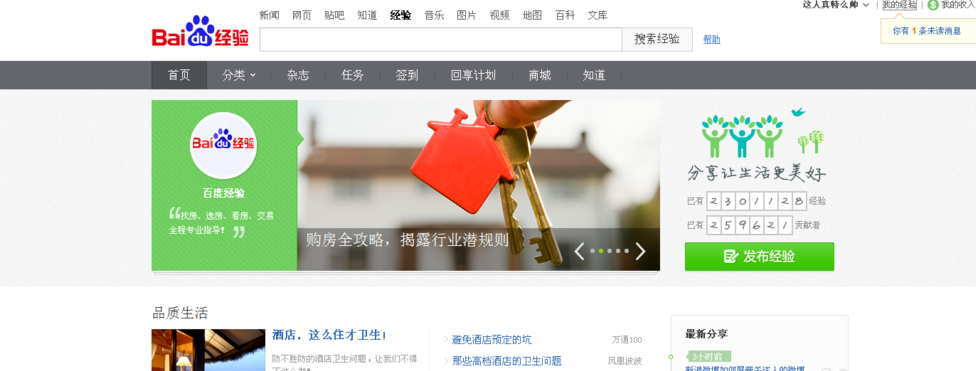
2、这时我们把鼠标放到桌面底部空白处,然后右键。
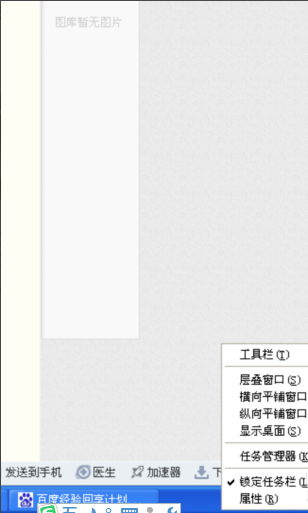
3、右键上方弹出选项列表,我们点击“任务管理器”。
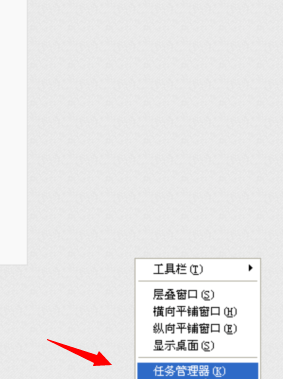
4、进入任务管理器后,我们找到且点击打开“进程”。
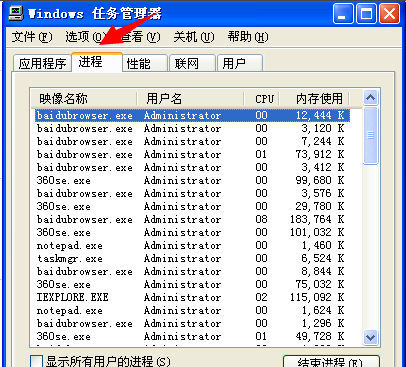
5、接着,在进程里我们找到"iexplore.exe",点选它并点击下方的”结束进程“。
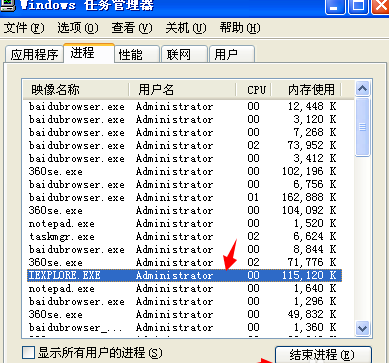
6、当然, 这种方法也只是可以很快的关闭弹出的网页而已,我们要彻底解决这个问题,我们打开安全卫士。
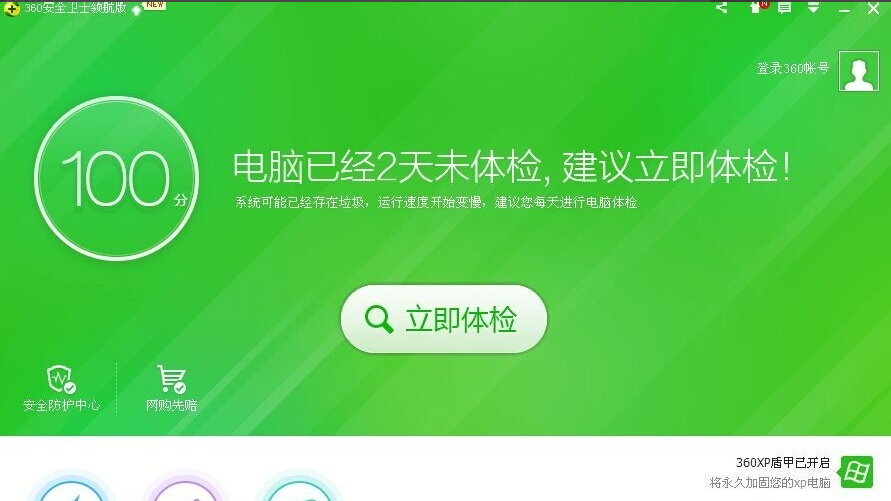
7、打开安全卫士后, 我们对电脑进行一次全面的查杀修复。
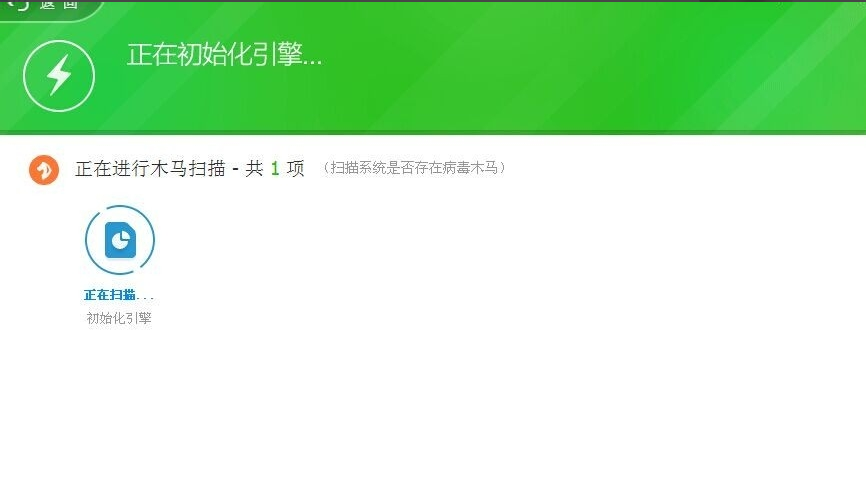
说了这么多,希望小编带来的内容能够帮助到你,如果上述内容你很满意,就快把IE浏览器中文网站收藏起来吧,里面有超多最新攻略和教程噢。